Keynote
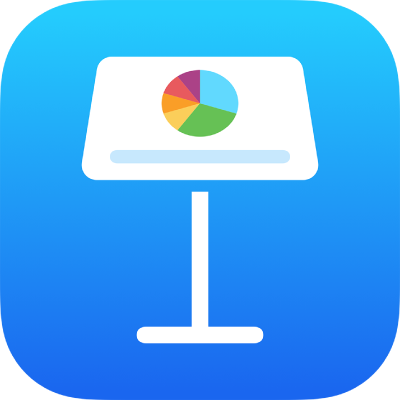
在 iPad 上的 Keynote 讲演中给幻灯片添加边框
若要围绕幻灯片添加边框,例如实线或点线,首先给幻灯片添加一个正方形,然后更改形状的属性,让其成为一个边框。例如,您可以更改形状的大小,设为无填充(与填充颜色相反)以免遮盖幻灯片上的其他对象,等等。
如果您想要多张幻灯片使用相同的边框,请创建幻灯片布局(包括该边框)。
轻点
 ,然后轻点
,然后轻点  。
。在“基本”类别中,轻点一个方矩形或圆角矩形来进行添加。
拖移出现在形状周围的蓝色圆点,直至形状的外部边缘形成了您想要的边框大小。
轻点
 ,然后轻点“样式”。
,然后轻点“样式”。轻点“填充”,轻点“预置”,然后向左轻扫并轻点“无填充”。
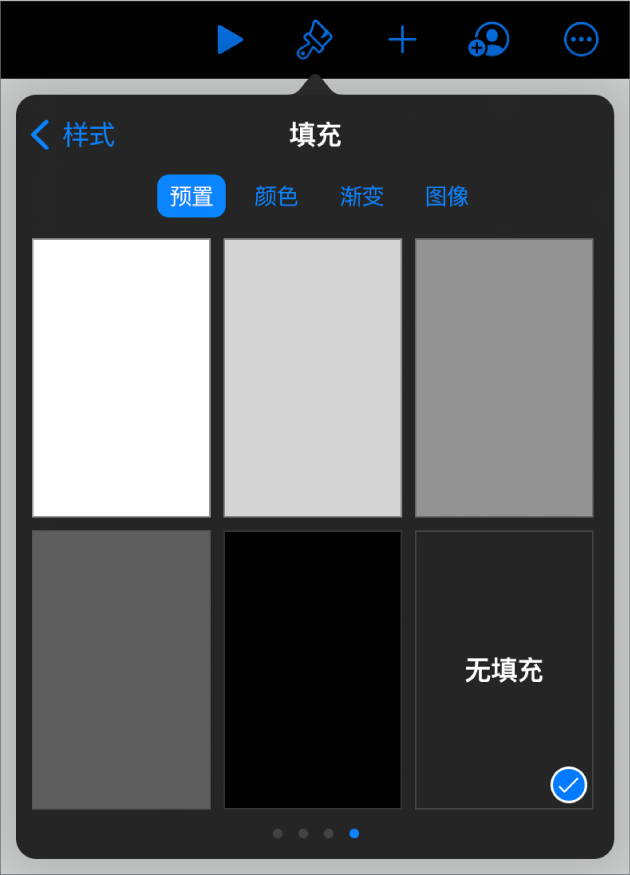
如果您想要带边框的区域带有背景颜色,请轻点一个填充选项。您可以将对象设为更加透明,以防止其遮挡幻灯片上的其他对象。
轻点
 以返回到“样式”标签。
以返回到“样式”标签。轻点以打开“边框”。
若要选取边框样式、颜色和宽度,请使用出现的控制。
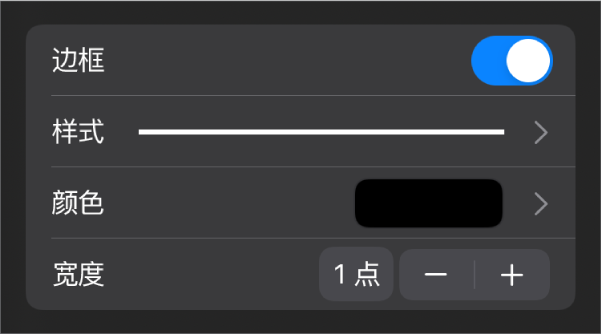
若要更改透明度,请拖移“不透明度”滑块(位于控制底部)。
如果使用颜色填充形状,其透明度也将更改。
若要将边框移动到页面上所有对象后面,请轻点“排列”,然后一直向左拖移滑块。
若要锁定边框以防止意外移动,请轻点“排列”(位于控制顶部),然后轻点“锁定”。
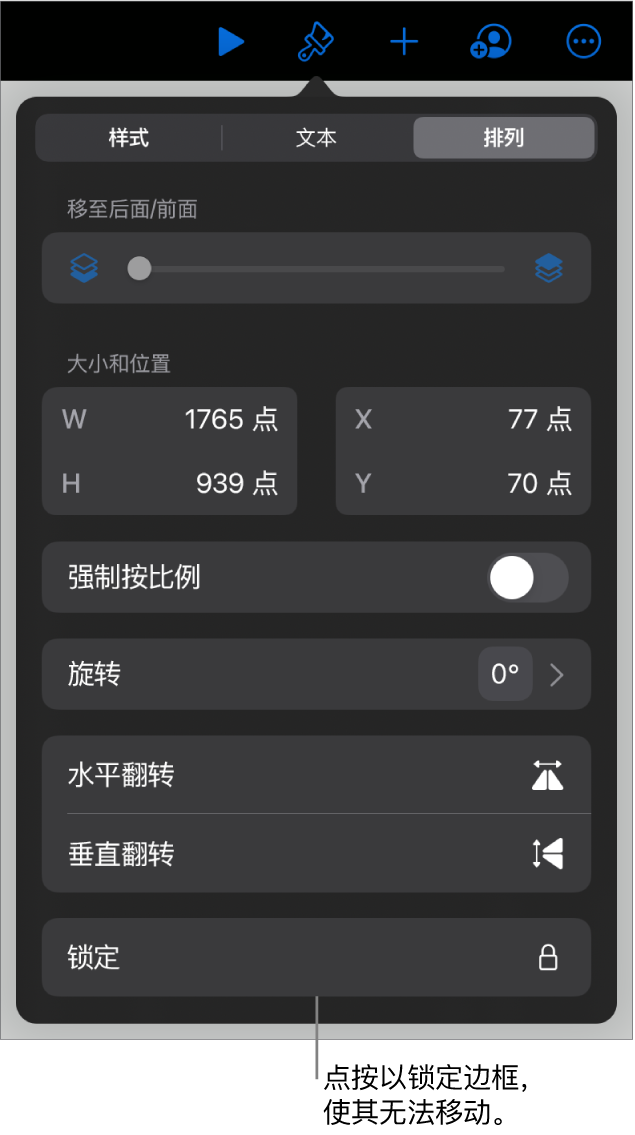
完成以上操作后,轻点幻灯片上的任意位置以关闭控制。
感谢您的反馈。